В большинстве случаев для установки какой-либо почтовой программы (Outlook Express, thunderbird) по умолчанию не вызывает трудностей. Но всегда может понадобиться выходы решения проблем.
1 Вариант
ПУСК —> Настройка —> Панель управления —> Свойства обозревателя —> Программы —> Электронная почта 2 Вариант
ПУСК —> Настройка —> Панель управления —> Установка и удаление программ —> Выбор программ по умолчанию —> Другая —> Открываем стрелочки. 3 Вариант
Если например необходимо назначить по умолчанию Mozilla Thunderbird то: Пуск —> выполнить и вводим —> «С:Program FilesMozilla Thunderbirdthunderbird.exe» /reg
4 Вариант
При помощи реестра
Будьте осторожны работая с реестром.
Этот вариант пригодиться если вдруг нужная почтовая программа зарегистрирована по умолчанию, но сообщения по прежнему не отправляются. Необходимо в реестре добавить строковый параметр.
Пуск —> Выполнить —> ввести regedit
Как добавить/создать почтовый ящик в панели управления cPanel
Далее переходим по пути:
HKEY_LOCAL_MACHINESOFTWAREClientsMail
Ищем нужную программу
Например, что бы зарегистрировать Mozilla Thunderbird нужно:
Нажать на Mozilla Thunderbird —> Создать —> строковый параметр с именем DLLPath и вбить значение —> C:Program FilesMozilla ThunderbirdmozMapi32_InUse.dll
Количество просмотров: 39032 Комментарии к статье: Автор комментария: Виктор
Дата: 2017-05-22 Ничего не помогало. Просто грохнул Оутлук, и алелуя все заработало )))) микрософт рулит имхо Автор комментария: Станислав
Дата: 2015-12-05 У меня не включается меню «Пуск», из-за этого все проблемы. Автор комментария: Аексей
Дата: 2015-03-27
Описанные выше методы не принесли результата, настройки стоят те же но не работает, помогло: в клиенте outlook express меню сервиспараметрыпочтовые программы, используемые по умолчанию — на против (Данная программа НЕ является основной программой обработки) нажать кнопку «использовать по умолчанию» перезапускаем клиент, готово! Источник
Как сделать почту по умолчанию в windows 7
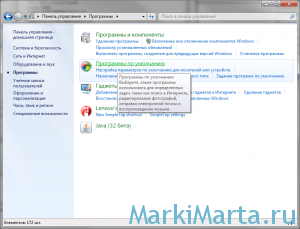
Для того, чтобы при нажатии на почтовый адрес Windows открывал почтовую программу, в Windows 7 нужно выполнить некоторые настройки. Это нужно выполнить после настроек самой почтовой программы (Outlook, Thunderbird, The Bat) — вы должны указать Windows, какую программу именно ВЫ считаете нужной и хотите использовать. Чтобы в Windows 7 выбрать почтовый клиент по умолчанию, нужно зайти в «Панель управления» / «Программы» / «Программы по умолчанию» (Рис.1) Рис.1. Как попасть в выбор программ по умолчанию в Windows 7
Затем нужно перейти в раздел «Задание программ по умолчанию» (Рис.2) 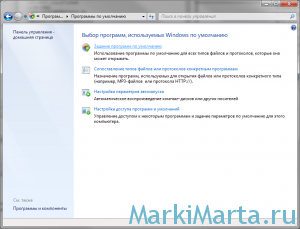 Рис.2. Задание программ по умолчанию в Windows 7 В открывшемся окне «Задание используемых по умолчанию программ» (Рис.3) откроется список установленных программ, при выборе которых будет предложен выбор, для каких целей использовать ее по умолчанию.
Рис.2. Задание программ по умолчанию в Windows 7 В открывшемся окне «Задание используемых по умолчанию программ» (Рис.3) откроется список установленных программ, при выборе которых будет предложен выбор, для каких целей использовать ее по умолчанию.
Видео #26. Настройка электронной почты
Лично я считаю Microsoft Outlook наиболее продуманной программой для работы с почтой на своем компьютере. Она поддерживает если не все почтовые протоколы и форматы, то точно больше, чем все остальные клиенты. Потому ниже опишу, как выбрать Microsoft Outlook клиентом по умолчанию. Выберите Microsoft Outlook и просто нажмите в правой части окна кнопку «Использовать эту программу по умолчанию». Теперь, к примеру, если в редакторе Word вы нажмете на кнопку «Отправить как вложение» (Отправить файл из Word 2013 по почте как вложение), то откроется Microsoft Outlook с окном для создания нового письма и файл будет уже во вложении. 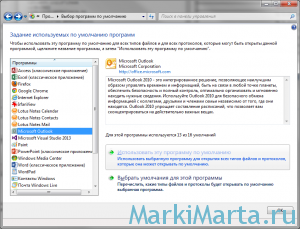
Рис.3. Задание используемых по умолчанию программ Источник
Как настроить программы по умолчанию в Windows 7?
Эти настройки можно с легкостью изменить для каждого типа программ. Но придется повозится. 1. Нажмите Пуск и выберите Панель управления. В открывшемся окне нажмите на Программы по умолчанию. 2. В новом окне кликните по ссылке Настройка доступа программ и умолчаний. 3. В открывшемся окне выберите конфигурацию.
Поставьте переключатель в поле Другая и разверните список (Указано на рисунке.) 4. Итак, можем приступать к настройке программ по умолчанию. Выберите используемый по умолчанию веб-браузер. 5. Переходим к следующему пункту. Далее вам необходимо выбрать используемую по умолчанию почтовую программу.
Если вы не устанавливали никаких почтовых клиентов, то по умолчанию у вас будет стоять программа microsoft outlook. Далеко не все ее любят, так что и вам советую попробовать отыскать по своему вкусу. Для выбора другого почтового клиента поставьте переключатель в нужное поле. 6. Следующим шагом настроек является Выбор используемого по умолчанию медиапроигрывателя. Здесь также вы устанавливаете переключатель на нужный для вас проигрыватель. 2 4 · Хороший ответ
Как включить языковую панель в Windows 7?
Панель включается, через панель управления, если по категориям, то вкладка — «Часы, язык, регион.» — Смена раскладки клавиатуры- Языки и клавиатуры — Изменить клавиатуру — Языковая панель — ставим точку в «закреплена в панели задач» , нажимаем применить. 2 2 6 · Хороший ответ
Стоит ли переходить с Windows 7 на Windows 10?
Windows 10 — худшее что я видел в своей жизни. Пока есть возможность сидите на семерке, которая понятна, настраиваема и управляема. Десятка же, вообще непонятно для кого делалась. Захламлена до предела. Даже выключить с одного нажатия не получается. Приходится делать кнопку отдельную на рабочем столе.
В общем сделана для тех кто привык тыкать пальцем на картинку. Обновления достают конкретно. При не очень быстром интернете на ноуте может качать их до получаса, при этом не позволяя работать по другим задачам. Поживете неделю без интернета, получите при подключении к сети 2-3 гига непонятных обновлений, которые потом ещё и устанавливаться начнут.
При этом она сама делает что хочет, когда хочет и как хочет. Дальше аргументировать не буду, думаю и так понятно.
3 9 3 · Хороший ответ
Как изменить имя пользователя в Windows 10?
Вот самый простой способ: Жмем Win+R, в появившемся окне вводим netplwiz и жмем Enter. В новом окне кликаем на учетную запись и потом на кнопку «Свойства». Видим окно с тремя полями, первое — имя локального профиля, второе — имя пользователя и третье — описание. Вводим нужные данные и выбираем «ОК». Всё, все окна можно закрывать. 2 , 0 K · Хороший ответ
Как откатить систему Windows 7?
Для этого в строке поиска в меню «Пуск» введите «восстановление системы» и нажмите на предложенный вариант. Далее предстоит выбрать точку восстановления и принять пару всплывающих окон. Если это не помогло решить вашу проблему, то попробуйте сделать откат к другой точке. 2 7 · Хороший ответ
Почему Microsoft прекращает поддержку Windows 7?
Сначала стоит разобраться в смысле фразы — Microsoft прекращает поддержку Windows 7. Единственный, заметный пользователю момент — перестанут прилетать обновления безопасности.
Windows 7, как работала на вашем компьютере, так и будет работать. Прекращение поддержки — не означает, что однажды ваш компьютер просто не включится, если вы не обновитесь до 10. Что делать дальше? Спокойно пользоваться компьютером. Если волнует проблема безопасности — установите Антивирусное ПО.
Если прям сильно волнует — обновите до 10ки (но предварительно ознакомьтесь с требованиями Win10 к железу), на данный момент это можно сделать бесплатно — абсолютно легально. Ну стоить вспомнить случай из истории Windows XP — когда, спустя 4 года, после прекращения поддержки, прилетело критическое обновление безопасности, в связи с появлением и широким распространением WannaCrypt. Ну и собственно почему Microsoft решила всех перевести на Windows 10 — всё, как обычно — деньги. Windows 10 (в отличие от предыдущих версий) — собирает ваши данные (история посещений сайтов, ваши предпочтения и т.д), чтобы в дальнейшем либо их продавать тому же Google, либо самостоятельно, более точечно показывать вам рекламу (это из простейших примеров). Источник
Источник: onecomp.ru
Нет программы электронной почты, связанной с выполнением запрашиваемой ошибки действия в Outlook

Перспективы
Как я уже говорил в моих предыдущих статьях, Microsoft Office – один из лучших когда-либо наборов производительности, которые я когда-либо использовал на своем ПК с Windows . Но бывает, что иногда вы сталкивались с разными проблемами с этим программным обеспечением. Итак, сегодня, когда я пытался проверить электронную почту через Outlook , я обнаружил странную ошибку.
T здесь нет почтовой программы, связанной с выполнением запрошенного действия. Пожалуйста, установите программу электронной почты или, если она уже установлена, создайте ассоциацию в панели управления программами по умолчанию.

Это была ошибка, с которой я столкнулся при использовании Outlook . Теперь, когда программа электронной почты уже установлена, и та же самая проблема генерирует проблему, то как можно ее исправить? В этой статье я покажу вам, как избавиться от этой проблемы с помощью Редактора реестра :
Нет программы электронной почты, связанной с выполнением запрошенного действия
1. Нажмите сочетание клавиш Windows + R , введите Regedt32.exe в диалоговом окне Выполнить и нажмите Enter, чтобы откройте редактор реестра .
2. Перейдите в следующее местоположение:
HKEY_LOCAL_MACHINE SOFTWARE Clients почта

3. Теперь на правой панели этого местоположения, если вы найдете PreFirstRun с именем DWORD ( REG_DWORD ) или там есть строка реестра ( REG_SZ ), просто щелкните по ней правой кнопкой мыши и выберите Удалить . Теперь снова перейдите на левую панель этого расположения и найдите подраздел Microsoft Outlook для клавиши Почта (см. Изображение ниже):

4. Теперь нажмите правой кнопкой мыши на подраздел Microsoft Outlook и выберите Удалить . Это удалит подраздел, поэтому теперь вы можете закрыть Редактор реестра и перезагрузиться, чтобы устранить проблему.
Надеюсь, это поможет!
Источник: techarks.ru
Как изменить программу электронной почты по умолчанию для Mailto: ссылки
Если вы не используете почтовый клиент по умолчанию на вашем компьютере, вы можете легко сделать так, чтобы ссылки mailto: в вашем браузере открывались в вашей обычной почтовой программе. Вот что вам нужно знать.
Каждый раз, когда вы нажимаете на электронное письмо -address-Turn-link (также называемая mailto: link) на любой веб-странице или в любой настольной программе на вашем компьютере, он открывает окно создания сообщения в почтовом клиенте по умолчанию, который поставляется с вашей операционной системой. Это довольно неприятно, когда вы используете сторонний почтовый клиент или даже веб-службу.
Разве вы не предпочли бы, чтобы ссылки mailto: открывались в почтовой программе, которую вы используете вместо этого? Что ж, именно так все будет работать, если вы настроите свою почтовую программу как обработчик по умолчанию для ссылок mailto :. Мы покажем вам, как это сделать.
Открытие Mailto: ссылки в веб-почте
Если вы предпочитаете работу с веб-почтой, в зависимости от браузер и служба веб-почты, которые вы используете, давайте посмотрим, как вы можете заставить их работать в гармонии для обработки ссылок mailto :.
В Chrome
Войдите в Gmail – это работает, только когда вы вошли в систему – и найдите значок обработчика, который выглядит как пара серых перекрывающихся ромбов фигуры рядом со звездочкой в адресной строке. Щелкните значок обработчика, и вы увидите всплывающее диалоговое окно, в котором вам нужно будет выбрать параметр Разрешить , чтобы Gmail открывал все ссылки электронной почты в будущем.

Если вы хотите, чтобы Inbox вместо старой Google Mail обрабатывал ссылки электронной почты за вас, щелкните значок обработчика, когда вы находитесь на inbox.google.com, чтобы внести изменения.
Не видите значок обработчика в адресной строке? Возможно, вы изменили его поведение по умолчанию в настройках Chrome. Но это не проблема. Перейдите в Настройки> Показать дополнительные настройки … и в разделе Конфиденциальность> Настройки содержимого … > Обработчики установите переключатель рядом с в Разрешить сайтам запрашивать статус обработчиков протоколов по умолчанию (рекомендуется) , чтобы вернуть значок обработчика.

Для других популярных почтовых клиентов, которые не Gmail , расширение Mailto: для Chrome предлагает самый быстрый способ установить их в качестве обработчиков по умолчанию для ссылок mailto:. Он поддерживает Outlook, Yahoo! Mail, FastMail, Zoho Mail и AOL Mail прямо из коробки. Если вы используете почтовую службу, не входящую в этот набор, вы все равно можете настроить эту службу с помощью параметра добавить другую службу .

В Firefox
Перейдите в Параметры/настройки Firefox> Приложения и найдите параметр mailto в разделе Тип содержимого. В раскрывающемся меню рядом с ним вы можете указать, какую почтовую программу вы хотите использовать. Это может быть Gmail, Yahoo! Mail или любой другой настольной почтовой программой, такой как Thunderbird или Microsoft Outlook.
Для связи с клиентом для настольных ПК вам нужно будет использовать параметр Использовать другое … в раскрывающемся меню и перейти к своей почтовой программе через проводник (или через Finder, если вы используете Mac).

mailto В раскрывающемся меню есть несколько других полезных опций:
- Всегда спрашивать – для указания почтовой программе ссылки mailto: в каждом конкретном случае основание.
- Использовать Chrome – чтобы ссылки mailto: из Firefox открывались в Chrome. Конечно, вы просто получите пустую новую вкладку в Chrome, если вы сначала не настроили Chrome для открытия ссылок mailto :.
Не можете найти вашу службу веб-почты в раскрывающемся меню mailto? Вам понадобится дополнение MailtoWebmails [Больше не доступно]. Он позволяет вам выбирать из различных популярных служб веб-почты и настраивать любую из них в качестве обработчика по умолчанию для ссылок mailto: в Firefox. Если вы также не можете найти в этом списке используемую вами веб-почту, не волнуйтесь. Дополнение дает вам возможность добавить его самостоятельно.
В Safari и Opera
Независимо от того, какую службу веб-почты вы используете, если вы используете Safari или Opera, вам придется использовать расширение Mailto. который мы обсуждали в разделе в Chrome выше. Вот ссылки на версию расширения Safari и версию Opera.
В Internet Explorer
Настройка связей mailto: в некоторых случаях не всегда проходит гладко, особенно если вы используете службу, отличную от Gmail.
Например, в Internet Explorer вы можете использовать Gmail для ссылок mailto:, только если у вас установлена панель инструментов Google. Если да, перейдите в Параметры панели инструментов> Общие> Инструменты просмотра веб-страниц и установите флажок рядом с Использовать Gmail для ссылок “Mail To” , чтобы настроить mailto: ассоциация для Gmail.

Открытие Mailto: ссылки в почтовом клиенте для ПК
Если вы отказались от веб-почты для настольного почтового клиента, имеет смысл использовать последний в качестве обработчика по умолчанию для ссылок электронной почты, которые появляются в любой программе или на любой веб-странице.
Вам не нужно ничего настраивать, если вы решили использовать почтовый клиент, поставляемый в комплекте с вашей операционной системой. Но если вы используете сторонний почтовый клиент, такой как Thunderbird, вы можете установить его по умолчанию для всей системы. делать с электронной почтой. Вот как это можно сделать в трех лучших операционных системах для настольных ПК.
В Windows 7–10 сначала перейдите в Панель управления> Программы> Программы по умолчанию> Установить связи и нажмите Свяжите тип файла или протокол с программой . Теперь прокрутите вниз до Протоколы найдите раздел MAILTO ряд и дважды щелкните по нему.
После этого вы сможете выбрать почтовый клиент по вашему выбору (при условии, что вы уже установили его на своем компьютер) из появившегося всплывающего окна. Вы также найдете возможность получить приложение электронной почты из Магазина Windows и сразу связать его со ссылками mailto: во всплывающем окне.

В OS X , откройте приложение «Почта» и в разделе Настройки> Общие выберите программу электронной почты, которую вы хотите установить по умолчанию, с помощью всплывающего окна Программа чтения электронной почты по умолчанию . Да, вам нужно начать с Почты, даже если вы хотите настроить другое почтовое приложение по умолчанию.
В Linux вам необходимо убедиться, что ваша почтовая программа установлена в качестве приложения по умолчанию для обработки электронной почты. Расположение настроек приложений по умолчанию может различаться в зависимости от используемого вами дистрибутива. В Ubuntu вы, скорее всего, найдете его в разделе Системные настройки> Подробности> Приложения по умолчанию . Найдите раскрывающееся меню Почта и выберите в нем свою почтовую программу.
Открытие Mailto: Ссылки на Android
Когда вы нажимаете ссылку mailto: в своем браузере на Android, вы получаете Завершить действие с помощью всплывающее окно, в котором вы сможете выбрать любой установленный почтовый клиент по вашему выбору в качестве обработчика по умолчанию для ссылок mailto :. Выбрав его, нажмите кнопку Всегда , чтобы завершить изменение.

Если ссылка mailto: приведет вас к почтовому приложению, которое уже настроено по умолчанию, перейдите в Настройки> Приложения , нажмите на приложение в настоящее время это значение по умолчанию, и в разделе «Информация о приложении» нажмите кнопку Очистить настройки по умолчанию в разделе Запускать по умолчанию . После этого вы будете возможность увидеть действие Complete, используя всплывающее окно для связывания ссылок mailto: с почтовым клиентом, который вы предпочитаете.
Помните, если нет альтернативы почтовому приложению по умолчанию Установленные на вашем устройстве Android, mailto: ссылки переместят вас прямо в приложение по умолчанию.
Слово о Microsoft Edge и iOS
Мой поиск параметра, приложения или настройки, позволяющих вы изменили mailto: ассоциации в Microsoft Edge и iOS оказались пустыми. Если вам с этим повезло больше, дайте мне знать в комм. нц!
Свяжите Mailto: с вашим почтовым клиентом
Настройка вашего любимого почтового клиента для обработки ссылок mailto: – это одноразовая настройка, не требующая особых усилий. Даже если это выглядит как незначительное изменение, вы обязательно оцените то, как оно упрощает ваш рабочий процесс.
Настроили ли вы свой браузер, чтобы открывать ссылки mailto: в обычной веб-почте или почтовом клиенте для ПК? Или вы привыкли слепо нажимать кнопку «Закрыть» в новых экземплярах стандартного почтового приложения, которые открываются каждый раз, когда вы нажимаете ссылку mailto
Источник: futurei.ru